在处理图片时,有时我们需要把一些不需要的物体去掉,让画面更加简洁美观。美图秀秀就能轻松帮我们实现这一需求。
打开图片
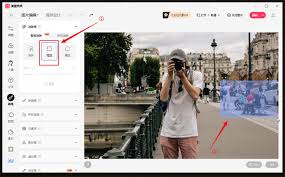
首先,打开美图秀秀软件,点击“美化图片”,选择需要处理的图片,将其导入到软件中。
选择消除笔
进入编辑界面后,在左侧的工具栏中找到“消除笔”工具。这就是我们用来去除物体的关键武器。
调整画笔大小
根据要去除物体的大小和形状,适当调整“消除笔”的画笔大小。如果物体较小,就把画笔调小一些;物体较大,则调大画笔,以便更精准地覆盖要去除的部分。
涂抹去除物体
轻轻按住鼠标左键,在想要去掉的物体上涂抹。涂抹时要尽量沿着物体的轮廓,慢慢覆盖整个物体。随着涂抹,物体就会逐渐消失不见。如果一次涂抹效果不理想,可以多次涂抹,直到物体完全被去除。
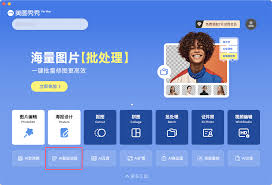
修复边缘
去除物体后,可能会发现周围的画面有些不自然。这时,可以利用美图秀秀的其他修复工具,比如“橡皮擦”,适当擦除一些多余的痕迹,或者使用“局部变色笔”等工具来调整颜色,使边缘更加自然融合。
保存图片
完成所有操作后,点击“保存与分享”按钮,选择合适的保存格式和路径,将处理好的图片保存下来。
通过以上简单的步骤,利用美图秀秀就能轻松把图片中的物体p掉,让你的图片焕然一新。无论是去除照片中的路人、杂物,还是对设计作品进行优化,美图秀秀的消除笔功能都能帮你快速达到理想效果,让你轻松成为图片处理小能手,创作出更加完美的图片。






















